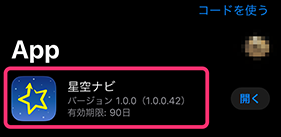フィードバックの送信方法
「星空ナビ」のベータテスト版をご利用中に不具合が発生したときや、その他お気づきの点がございましたら、お気軽にご報告ください。TestFlightにはフィードバックを簡単にお寄せいただくためのシステムがございますので、以下で解説いたします。
なお、送信情報にはご利用のメールアドレスが含まれますが、いただいたフィードバックに関するご連絡以外の用途でアストロアーツがこのメールアドレスを使用したり第三者に知らせたりすることはございません。また、メールアドレスを知らせずに匿名でフィードバックを送信していただくことも可能です。
「TestFlight」アプリからメールを送る
- ホーム画面からTestFlightのアイコンをタップして起動します。
- 「星空ナビ」と書かれた部分またはアイコンをタップして詳細画面を表示します。右の「開く」の部分はタップしないでください(「星空ナビ」そのものが起動してしまいます)。
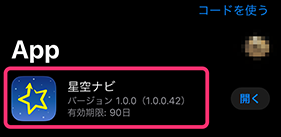
- 「テスト対象」の下、「App情報」の上に「ベータフィードバックを送信」という項目があるのでタップします。
- スクリーンショットを添付するかどうかを選べます。また、ご利用のメールアドレスを送信情報に含めるかどうかを選択できます。
- フィードバックしたい内容を記入して「送信」をタップします。
「星空ナビ」アプリから直接フィードバックを送る
フィードバックにスクリーンショットを含めたい場合はこの方法をお勧めいたします。
- 「星空ナビ」起動中に報告したい箇所でスクリーンショットを撮影します(撮り方は機種によって異なります)。
- 撮影したスクリーンショットのサムネイルが左下に表示されるので、これをタップします。すると、画面下部にペンなどのツールが表示された編集画面が表示されます。
- 必要な場合は画面の中に丸や矢印などを書き込んでください。不要な場合はそのままでも結構です。左上の「完了」をタップします。
- 画面下部に表示されるメニューから「ベータフィードバックを共有」を選択します。
- フィードバックしたい内容を記入して「送信」をタップします。
「星空ナビ」がクラッシュした際に情報を送る
- 「星空ナビ」がクラッシュ(強制終了)すると、画面中央に「"星空ナビ"がクラッシュしました 詳細情報をデベロッパと共有しますか?」というアラートが表示されるので、「共有」をタップします。
- クラッシュしたときの状況など、フィードバックしたい内容を記入して「送信」をタップします。